Cách chụp màn hình Samsung A50 | A50S: Hướng dẫn chi tiết | Dễ thực hiện
Cách chụp màn hình Samsung A50 | A50S thuận tiện nhất: Nhấn giữ đồng thời nút Nguồn + nút Giảm âm lượng.
Bạn đang tìm cách chụp màn hình Samsung A50 | A50S của mình? Đừng lo, bài viết này sẽ hướng dẫn bạn từng bước một. Thành Trung Mobile sẽ giới thiệu các phương pháp đơn giản và hiệu quả để bạn có thể dễ dàng chụp lại bất kỳ nội dung nào trên màn hình điện thoại của mình.
Hướng dẫn các cách chụp màn hình Samsung A50 | A50S
Điện thoại Samsung A50/A50S cung cấp nhiều cách khác nhau để chụp màn hình, giúp người dùng linh hoạt lựa chọn phương pháp phù hợp nhất với thói quen sử dụng của mình.
Samsung Galaxy A50 | A50S là một trong những smartphone tầm trung được nhiều người dùng yêu thích. Việc nắm rõ các thao tác cơ bản như chụp màn hình sẽ giúp bạn tận dụng tối đa tính năng của thiết bị. Hãy cùng Thành Trung Mobile tìm hiểu chi tiết các phương pháp sau đây.
Cách chụp màn hình Samsung A50 | A50S bằng phím cứng
Đây là cách thông dụng và đơn giản nhất để chụp màn hình điện thoại Samsung Galaxy A50 | A50S:
- Nhấn đồng thời phím nguồn và phím giảm âm lượng
- Giữ trong 1-2 giây
- Màn hình sẽ nháy sáng kèm âm thanh báo hiệu
- Ảnh chụp màn hình sẽ được lưu vào thư mục "Screenshots" trong Bộ sưu tập
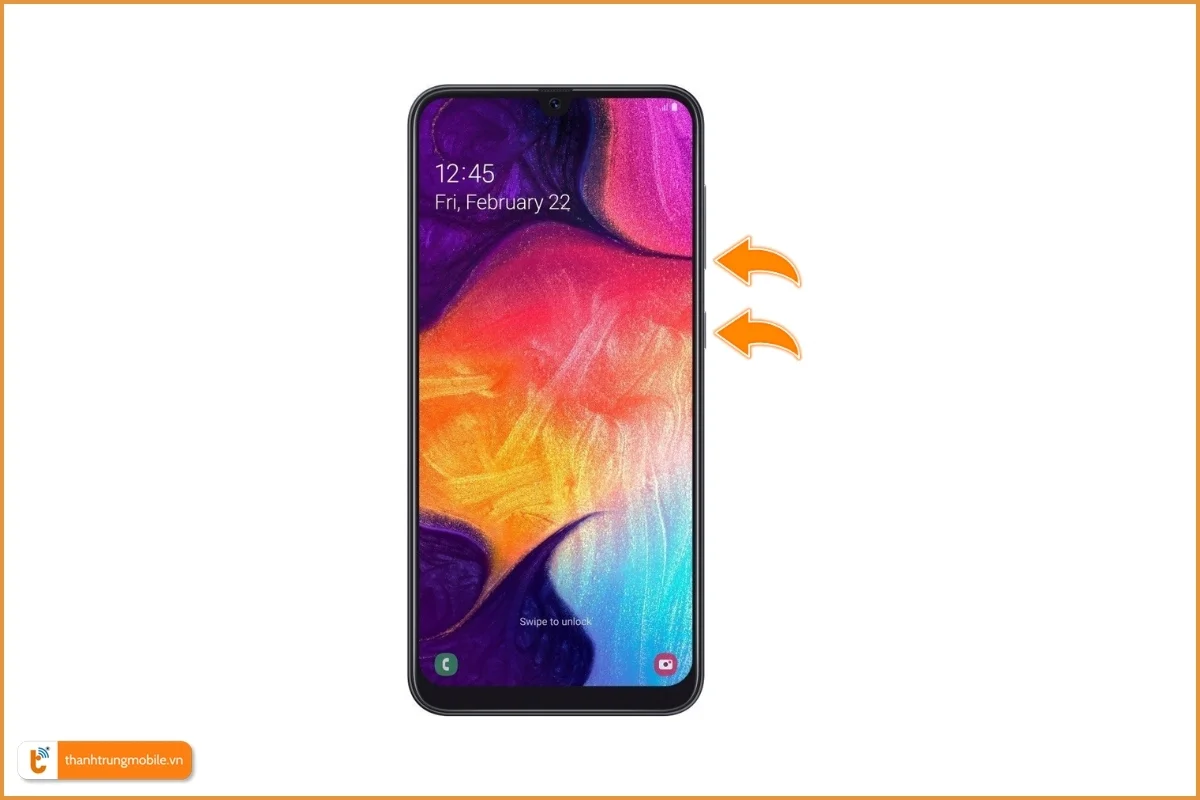
Xử lý khi nút nguồn hoặc nút giảm âm lượng bị hỏng:
Nếu nút nguồn hoặc nút giảm âm lượng của bạn bị hỏng, bạn nên mang máy đến trung tâm sửa chữa điện thoại uy tín như Thành Trung Mobile để được kiểm tra và khắc phục. Ngoài ra bạn có thể sử dụng các phương pháp cách chụp màn hình điện thoại Samsung A50S/A50 khác không cần dùng phím cứng như:
- Sử dụng trợ lý ảo Bixby trong cài đặt
- Kích hoạt chụp màn hình bằng cử chỉ (Palm swipe)
Cách chụp màn hình Samsung A50 | A50S bằng cử chỉ tay (Palm swipe)
Tính năng Palm swipe cho phép bạn chụp màn hình A50S Samsung bằng cách vuốt lòng bàn tay qua màn hình. Cách chụp ảnh này gần như đã trở thành "độc quyền" của các dòng smartphone Samsung. Chỉ mất 1 - 2 phút để bạn thao tác và cài đặt tính năng này. Cách kích hoạt Palm swipe thực hiện như sau:
- Mở Cài đặt (Settings) -> Chọn Tính năng nâng cao (Advanced features)
- Tìm và chọn mục Chuyển động và cử chỉ (Motions and gestures) -> Chọn Vuốt để chụp (Palm swipe to capture) -> Bật chế độ ON
Chụp ảnh bằng cách vuốt lòng bàn tay:
- Mở màn hình bạn muốn chụp.
- Vuốt lòng bàn tay của bạn từ cạnh phải sang trái màn hình.
- Màn hình sẽ nhấp nháy và bạn sẽ nghe thấy âm thanh chụp màn hình.
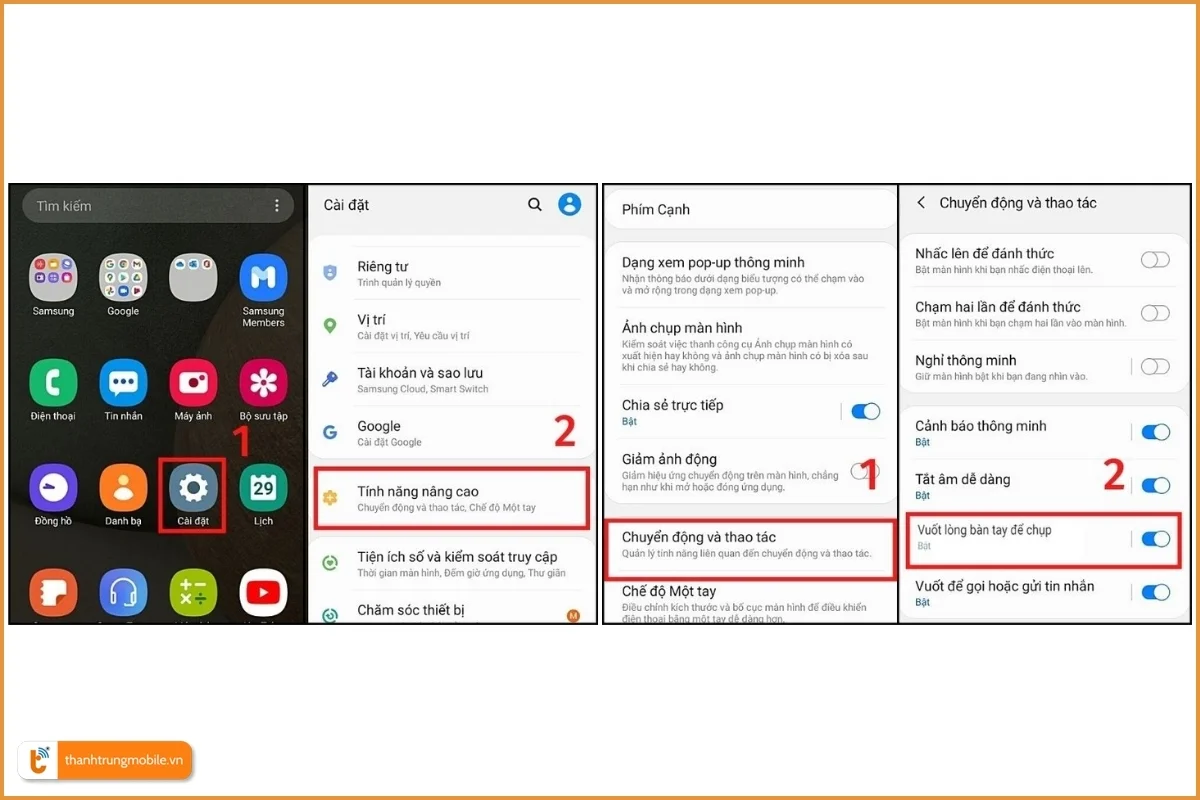
Cách chụp màn hình Samsung A50S | A50 bằng trợ lý ảo Google Assistant
Trợ lý ảo Google Assistant ngày càng trở nên hữu ích đối với người dùng. Bạn có thể cài đặt tính năng chụp màn hình điện thoại Samsung Galaxy A50/A50S trên trợ lý ảo này một cách đơn giản.
Cách kích hoạt trợ lý ảo Google Assistant:
- Truy cập Settings (Cài đặt) -> Chọn Accessibility (Hỗ trợ)
- Chọn Interaction and dexterity (Thao tác và tương tác)
- Kéo đến mục Assistant Menu (Menu hỗ trợ) -> Kéo chấm tròn sang bên phải để kích hoạt
Sau khi kích hoạt thành công, Google Assistant (trợ lý ảo) sẽ hiện trên màn hình. Tính chất của "vị trợ lý ảo" này khá giống nút Home ảo trên iPhone.
Chụp ảnh màn hình điện thoại Samsung bằng trợ lý ảo:
- Mở giao diện màn hình tới nội dung text, hình ảnh cần chụp lại
- Kích vào biểu tượng Google Assistant trên màn hình -> Chọn Screenshots (Chụp ảnh màn hình)
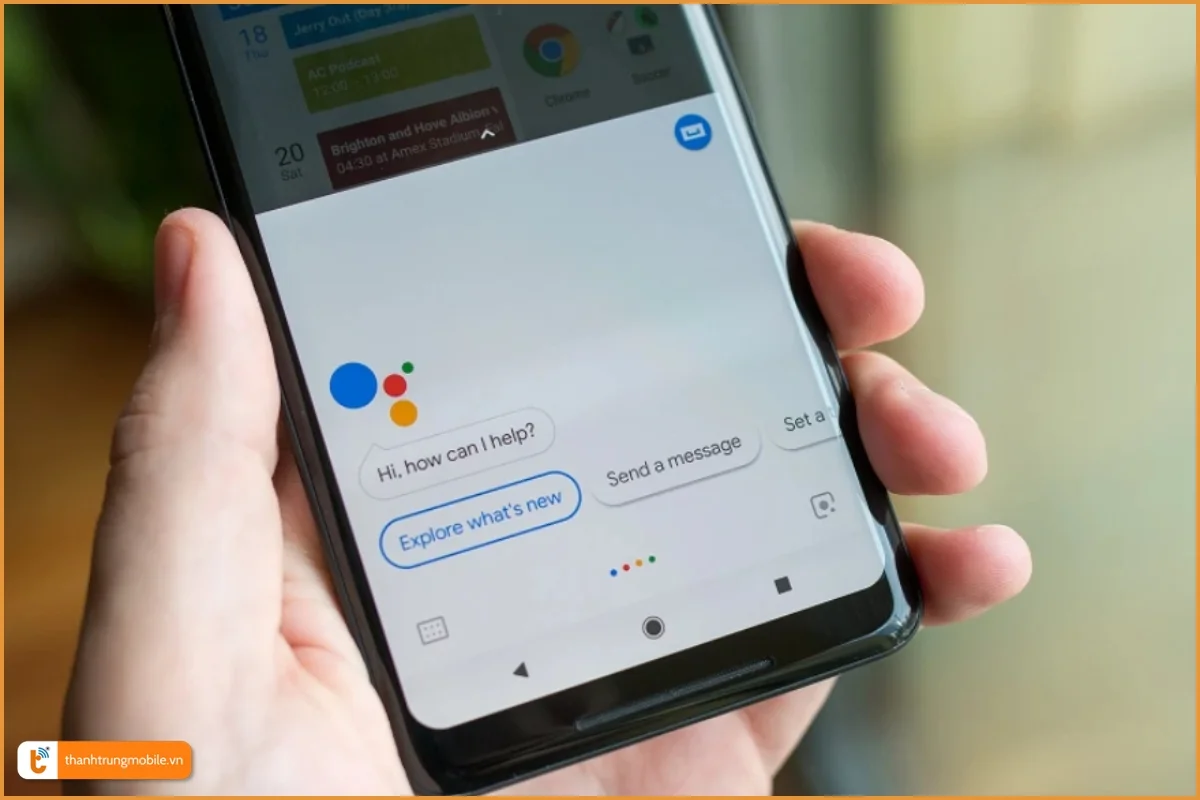
Cách chụp ảnh màn hình Samsung A50S | A50 bằng Trợ lý ảo Bixby
Tương tự trợ lý ảo Google Assistant, Bixby Voice là trợ lý ảo thông minh trên Samsung Galaxy:
- Kích hoạt Bixby bằng câu lệnh "Hi Bixby"
- Nói "Chụp màn hình" hoặc "Take a screenshot"
- Bixby sẽ thực hiện lệnh chụp màn hình
Cách chụp màn hình cuộn/dài trên Samsung A50/A50S
Nếu bạn muốn chụp một trang web dài hoặc một cuộc trò chuyện dài, bạn có thể sử dụng tính năng chụp màn hình cuộn.
- Mở màn hình bạn muốn chụp.
- Sử dụng một trong các phương pháp trên để chụp màn hình.
- Sau khi chụp màn hình, bạn sẽ thấy một thanh công cụ xuất hiện ở dưới cùng màn hình.
- Nhấn vào Cuộn để chụp thêm.
- Điện thoại sẽ tự động cuộn xuống và chụp thêm phần màn hình tiếp theo.
- Bạn có thể tiếp tục cuộn và chụp cho đến khi bạn hoàn thành.
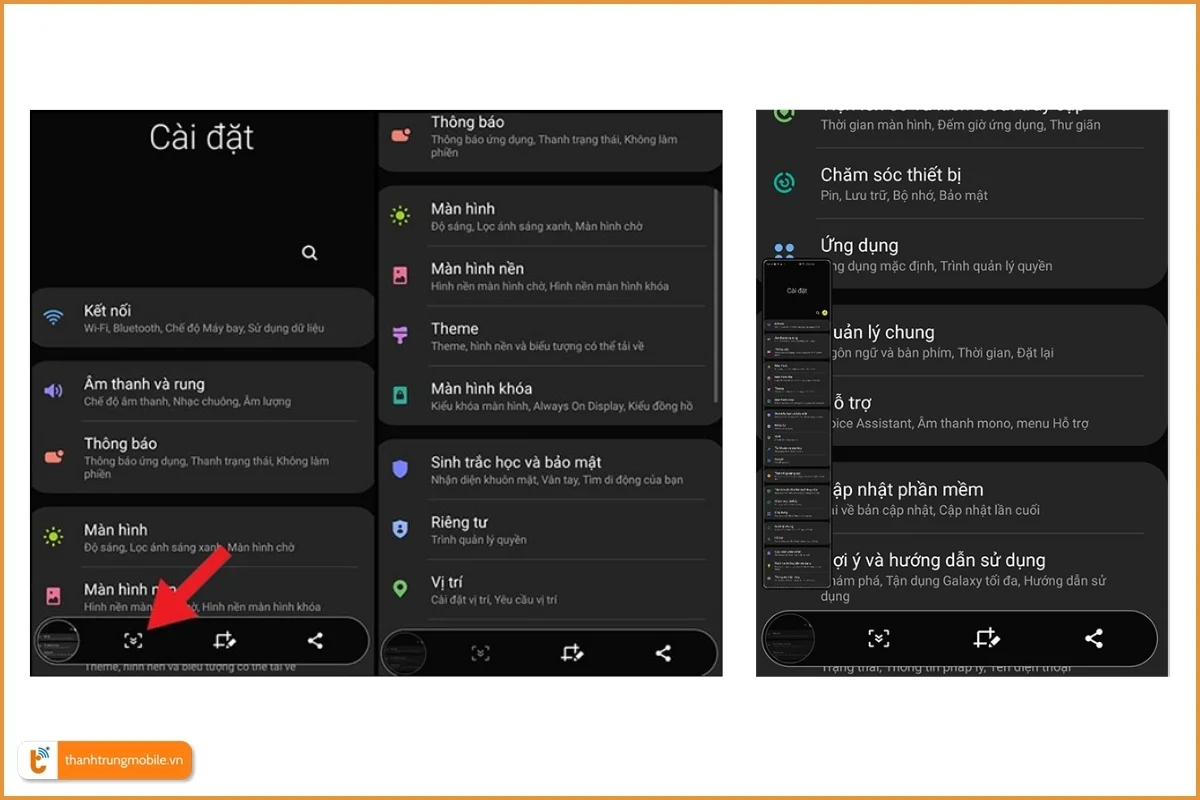
Một số lỗi thường gặp khi chụp màn hình Samsung A50/A50S và cách khắc phục
Không thể chụp màn hình
- Kiểm tra dung lượng bộ nhớ: Đảm bảo rằng điện thoại của bạn có đủ dung lượng bộ nhớ để lưu ảnh chụp màn hình.
- Khởi động lại điện thoại: Đôi khi, khởi động lại điện thoại có thể giải quyết các vấn đề nhỏ và giúp tính năng chụp màn hình hoạt động trở lại.
- Kiểm tra ứng dụng đang sử dụng: Nếu bạn đang sử dụng một ứng dụng không tương thích với tính năng chụp màn hình, hãy thử đóng ứng dụng đó và thử lại.
Ảnh chụp màn hình bị mờ hoặc chất lượng kém
- Kiểm tra độ sáng màn hình: Đảm bảo rằng độ sáng màn hình của bạn đủ cao để chụp ảnh rõ nét.
- Kiểm tra chất lượng màn hình: Nếu màn hình của bạn bị hỏng hoặc có vấn đề về hiển thị, ảnh chụp màn hình có thể bị ảnh hưởng.
Sau khi kiểm tra nhưng vẫn không thể khắc phục được các lỗi trên, bạn hãy đem máy đến Thành Trung Mobile để được các kỹ thuật viên kinh nghiệm lâu năm hỗ trợ hoặc thay màn hình Samsung nếu cần thiết.
Tham khảo thêm:
Với các hướng dẫn chi tiết trên, bạn đã biết cách chụp màn hình Samsung A50,A50S một cách dễ dàng và hiệu quả. Nếu bạn gặp bất kỳ vấn đề gì hoặc cần hỗ trợ thêm, hãy liên hệ với Thành Trung Mobile - trung tâm sửa chữa điện thoại uy tín và chuyên nghiệp. Chúng tôi sẵn sàng giúp bạn giải quyết mọi vấn đề liên quan đến cách chụp màn hình Samsung của bạn. Cách chụp màn hình Samsung A50 không còn là vấn đề khó khăn nữa.















